Windows Autopilot: novità
La modalità di distribuzione automatica di Windows Autopilot è ora disponibile a livello generale
La modalità di distribuzione automatica di Windows Autopilot è ora disponibile a livello generale e non in anteprima. La modalità di distribuzione automatica di Windows Autopilot consente di distribuire dispositivi Windows senza alcuna interazione da parte dell'utente. Una volta che il dispositivo si connette alla rete, il processo di provisioning del dispositivo viene avviato automaticamente: il dispositivo si unisce Microsoft Entra ID, si registra in Intune e sincronizza tutte le configurazioni basate su dispositivo destinate al dispositivo. La modalità di distribuzione automatica garantisce che l'utente non possa accedere al desktop finché non viene applicata tutta la configurazione basata su dispositivo. Durante la configurazione guidata viene visualizzata la pagina stato della registrazione (ESP) in modo che gli utenti possano tenere traccia dello stato della distribuzione. Per ulteriori informazioni consulta:
- Modalità di distribuzione automatica di Windows Autopilot.
- Esercitazione dettagliata per la modalità di distribuzione automatica di Windows Autopilot in Intune.
Windows Autopilot per la distribuzione pre-provisioning è ora disponibile a livello generale
Windows Autopilot per la distribuzione pre-provisioning è ora disponibile a livello generale e non in anteprima. Windows Autopilot per la distribuzione pre-provisioning viene usato dalle organizzazioni che vogliono assicurarsi che i dispositivi siano pronti per l'azienda prima che l'utente vi acceda. Con il pre-provisioning, amministratori, partner o OEM possono accedere a un flusso tecnico dall'esperienza predefinita (Configurazione guidata) e avviare la configurazione del dispositivo. Successivamente, il dispositivo viene inviato all'utente che completa il provisioning nella fase utente. Il pre-provisioning offre la maggior parte della configurazione in anticipo, in modo che l'utente finale possa accedere più velocemente al desktop. Per ulteriori informazioni consulta:
- Windows Autopilot per la distribuzione con provisioning preliminare.
- Esercitazione dettagliata per Windows Autopilot per la distribuzione pre-provisioning Microsoft Entra partecipare a Intune.
- Esercitazione dettagliata per Windows Autopilot per la distribuzione pre-provisioning Microsoft Entra join ibrido in Intune.
Aggiornamenti al messaggio di errore per il caricamento manuale del dispositivo
La versione 2310 di Intune aggiunge maggiore chiarezza al caricamento hash hardware manuale nella console. Se non è stato possibile importare un dispositivo, una notifica mostra l'errore di importazione insieme alle righe specifiche del file CSV che ha ricevuto l'errore. I codici di errore includono anche altri dettagli sul motivo per cui il dispositivo non è riuscito a caricare, se il dispositivo è assegnato a un altro tenant o il dispositivo già registrato nel tenant.
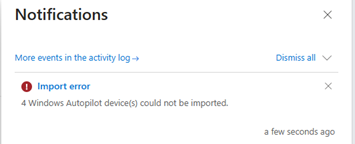
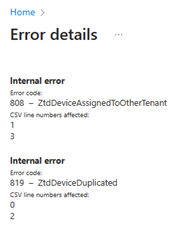
Sbloccare la correzione dello stato in sospeso per la modalità di distribuzione automatica e pre-provisioning per gli OEM disabilitati
A partire dalla versione 2310, verrà eseguito un aggiornamento delle modalità di distribuzione automatica e pre-provisioning per i produttori che non hanno acconsentito esplicitamente all'attestazione della rimozione dei dispositivi ricondizionati di Autopilot. I clienti che usano questi produttori sono stati ancora sottoposti al blocco di registrazione una tantum basato su dispositivi nelle modalità di distribuzione automatica e pre-provisioning. Questo blocco significa che il dispositivo potrebbe passare attraverso la modalità di distribuzione automatica o di pre-provisioning una volta e quindi ottenere il blocco di farlo di nuovo. Questo comportamento potrebbe causare problemi se è necessario reimpostare o ridistribuire il dispositivo. Questa modifica in 2310 consente a un pulsante nella sezione Dispositivi Autopilot in Intune di sbloccarli manualmente. Questo aggiornamento funziona solo per gli OEM che non sono inclusi nell'elenco OEM e non funzionano nello stato Correzione in sospeso .
Come sbloccare i dispositivi
Accedere all'interfaccia di amministrazione Microsoft Intune.
Nella schermata Home selezionare Dispositivi nel riquadro sinistro.
Nei dispositivi | Schermata Panoramica , in Per piattaforma selezionare Windows.
In Windows | Schermata dei dispositivi Windows , selezionare Registrazione di Windows.
In Programma Windows Autopilot Deployment selezionare Dispositivi.
Selezionare il dispositivo che si vuole sbloccare e il pulsante Sblocca dispositivo nella parte superiore della pagina.
Aggiornamento al processo della chiave di ripristino di BitLocker per Windows Autopilot
Microsoft Intune modifica la modalità di reimpostazione di BitLocker per i dispositivi Windows Autopilot riutilizzati nella versione del servizio settembre (2309). In precedenza, gli utenti potevano accedere alla chiave di ripristino di BitLocker tramite il self-service BitLocker quando riutilizzavano i dispositivi configurati tramite Windows Autopilot. Tuttavia, dopo la modifica, gli utenti dovranno contattare l'amministratore IT per richiedere un ripristino o per accedere alla chiave di ripristino di BitLocker. Gli amministratori IT continueranno ad avere accesso completo alle chiavi di ripristino sia prima che dopo questa modifica.
Impatto sugli utenti
Questa modifica interessa i nuovi utenti primari del dispositivo Autopilot a cui è consentito il ripristino self-service delle chiavi BitLocker nel dispositivo. Non c'è alcun impatto se l'utente primario dei dispositivi non cambia nel ripristino o nella reimpostazione del dispositivo.
L'accesso self-service a BitLocker può continuare a funzionare allo stesso modo se l'amministratore IT esegue una delle operazioni seguenti:
- Reimpostazione remota di Autopilot. Per altre informazioni, vedere Esercitazione dettagliata per La reimpostazione di Windows Autopilot in Intune, Reimpostare i dispositivi con reimpostazione automatica di Windows remota e Reimpostazione di Windows Autopilot.
- Rimuovere l'utente primario corrente o riassegnare al nuovo utente primario previsto prima che il dispositivo venga reimpostato o ricreato l'immagine. Per altre informazioni, vedere Modificare l'utente primario di un dispositivo.
Se il nuovo utente primario non è in grado di accedere a BitLocker self-service dopo la modifica da un utente primario precedente, l'amministratore IT deve aggiornare l'utente primario nelle proprietà del dispositivo. L'utente primario nel dispositivo viene quindi aggiornato al nuovo utente al successivo check-in.
Cosa devi fare per prepararti?
Per garantire una transizione senza problemi, inviare una notifica all'help desk di questa modifica. Aggiornare inoltre la documentazione a una delle opzioni seguenti:
- Prendere nota temporaneamente della chiave di ripristino di BitLocker prima del ripristino, come illustrato nella guida al ripristino di BitLocker.
- Per sbloccare l'accesso self-service di BitLocker, contattare l'help desk o il Amministrazione IT.
Aggiornamento: modifica temporanea
Quando i dispositivi che usano Windows Autopilot vengono riutilizzati ed è presente un nuovo proprietario del dispositivo, il nuovo proprietario del dispositivo deve contattare un amministratore per acquisire la chiave di ripristino BitLocker per tale dispositivo. Gli amministratori con ambito unità amministrativa perderanno l'accesso alle chiavi di ripristino di BitLocker dopo la modifica della proprietà del dispositivo. Questi amministratori con ambito devono contattare un amministratore non con ambito per le chiavi di ripristino. Questa modifica è una modifica temporanea per gli amministratori con ambito e verrà aggiornata dopo l'applicazione di una soluzione.
Il tempo di installazione configurabile dell'app Win32 influisce sulla pagina stato registrazione
Fissando Intune 2308, le app Win32 consentono di configurare un'ora di installazione per ogni app. Questo tempo è espresso in minuti. Se l'installazione dell'app richiede più tempo del tempo di installazione impostato, l'installazione dell'app non riesce. Per evitare errori di timeout della pagina di stato della registrazione (ESP), anche le modifiche apportate ai timeout apportate alle app Win32 richiedono un aumento del timeout ESP per riflettere tali modifiche.
Resilienza del profilo autopilot
Il download dei criteri di Windows Autopilot è diventato più resiliente. È in corso l'implementazione di un nuovo aggiornamento che aumenta i tentativi di applicazione dei criteri di Windows Autopilot quando una connessione di rete potrebbe non essere completamente inizializzata. L'aumento dei tentativi consente di garantire che il profilo venga applicato prima che l'utente inizi l'esperienza di installazione e migliori la sincronizzazione dell'ora. Installare gli aggiornamenti qualitativi seguenti per questa funzionalità:
Rimozione di un passaggio della registrazione di Windows Autopilot
A partire dalla versione 2307, Windows Autopilot semplifica la gestione dei dispositivi aggiungendo una rimozione di un passaggio di un dispositivo nei dispositivi Autopilot in Intune. La rimozione di un dispositivo in un passaggio significa che è ora possibile rimuovere la registrazione autopilot di un dispositivo senza dover eliminare il record in Intune. Se il dispositivo è ancora attivo in Intune, l'eliminazione rimuove semplicemente la registrazione, ma continua a essere gestita. Per usare questa funzionalità in Intune:
Accedere all'interfaccia di amministrazione Microsoft Intune.
Nella schermata Home selezionare Dispositivi nel riquadro sinistro.
Nei dispositivi | Schermata Panoramica , in Per piattaforma selezionare Windows.
In Windows | Schermata dei dispositivi Windows , selezionare Registrazione di Windows.
In Programma Windows Autopilot Deployment selezionare Dispositivi.
Selezionare il dispositivo da rimuovere e quindi selezionare Elimina nella barra degli strumenti nella parte superiore.
La ridenominazione del dispositivo si verifica durante la fase del tecnico per il pre-provisioning
A partire dal 2303, una nuova modifica funzionale forza la ridenominazione del dispositivo durante la fase del tecnico per il pre-provisioning per Microsoft Entra dispositivi join. Dopo che il tecnico ha selezionato il pulsante di provisioning, si eseguirà immediatamente la ridenominazione e il riavvio del dispositivo, quindi si eseguirà la transizione al dispositivo ESP. Durante il flusso utente, la ridenominazione del dispositivo viene quindi ignorata mantenendo invariate le risorse che dipendono dal nome del dispositivo (ad esempio certificati System Center Endpoint Protection (SCEP). Per applicare questa modifica, per Windows 10 installare l'aggiornamento qualitativo KB5023773 o versioni successive. Per Windows 11, installare l'aggiornamento qualitativo KB5023778 o versioni successive.
Installare le app necessarie durante il pre-provisioning
Un nuovo interruttore è disponibile nel profilo pagina stato registrazione (ESP) che consente di selezionare se si vuole tentare di installare le applicazioni necessarie durante la fase di pre-provisioning tecnico. Sappiamo che l'installazione del numero più elevato possibile di applicazioni durante il pre-provisioning è desiderata per ridurre il tempo di installazione dell'utente finale. Per semplificare l'installazione del numero più elevato possibile di applicazioni durante il pre-provisioning, è stata implementata un'opzione per tentare l'installazione di tutte le app necessarie assegnate a un dispositivo durante la fase del tecnico. Se si verifica un errore di installazione dell'app, ESP continua ad eccezione delle app specificate nel profilo ESP. Per abilitare questa funzione, modificare il profilo pagina stato registrazione selezionando Sì nella nuova impostazione denominata Solo le app selezionate non riescono nella fase del tecnico. Questa impostazione viene visualizzata solo se sono state selezionate app bloccanti. Per altre informazioni, vedere Processo di preprovisioning dell'aggiornamento a Windows Autopilot per le installazioni di app.
Nuove app di Microsoft Store ora supportate con la pagina Stato registrazione
La pagina di stato della registrazione (ESP) supporta ora le nuove applicazioni di Microsoft Store durante Windows Autopilot. Questo aggiornamento consente un supporto migliore per la nuova esperienza di Microsoft Store e deve essere implementato in tutti i tenant a partire da Intune 2303. Per informazioni correlate, vedere Configurare la pagina Stato registrazione.
Miglioramenti di Win32 App Supersedence ESP
A partire da gennaio 2023, è in corso l'implementazione di Win32 App Supersedence GA, che introduce miglioramenti al comportamento esp per il rilevamento delle app e l'elaborazione delle app. In particolare, gli amministratori potrebbero notare una modifica nei conteggi delle app. Per altre informazioni, vedi Miglioramenti della sostituzione delle app Win32 e Aggiungi sostituzione dell'app Win32.
Supporto per il passaggio di accesso temporaneo
A partire da Windows Autopilot 2301, Autopilot supporta l'uso del pass di accesso temporaneo per Microsoft Entra modalità guidata dall'utente, preprovisioning e distribuzione automatica per i dispositivi condivisi. Un pass di accesso temporaneo è un passcode limitato nel tempo che può essere configurato per uso singolo o multiuso per consentire agli utenti di eseguire l'onboarding di altri metodi di autenticazione. Questi metodi di autenticazione includono metodi senza password, ad esempio Microsoft Authenticator, FIDO2 o Windows Hello for Business.
Per altre informazioni sugli scenari supportati, vedere Pass di accesso temporaneo.
Raccolta automatica di diagnostica dei dispositivi di Autopilot
A partire da Intune 2209, Intune acquisisce automaticamente la diagnostica quando i dispositivi riscontrano un errore durante il processo Autopilot Windows 10 versione 1909 o successiva e con Windows 11. Al termine dell'elaborazione dei log in un dispositivo non riuscito, vengono acquisiti e caricati automaticamente in Intune. La diagnostica può includere informazioni identificabili dall'utente, ad esempio nome utente o dispositivo. Se i log non sono disponibili in Intune, verificare se il dispositivo è acceso e ha accesso a Internet. La diagnostica è disponibile per 28 giorni prima della rimozione.
Per altre informazioni, vedere Raccogliere la diagnostica da un dispositivo Windows.
Aggiornamenti all'infrastruttura di destinazione del dispositivo Autopilot
Con Intune 2208, l'infrastruttura autopilot viene aggiornata per garantire che i profili e le applicazioni assegnati siano sempre pronti quando vengono distribuiti i dispositivi. Questa modifica riduce la quantità di dati che devono essere sincronizzati per ogni dispositivo Autopilot. Inoltre, usa gli eventi di modifica del ciclo di vita del dispositivo per ridurre la quantità di tempo necessaria per il ripristino dalle reimpostazioni dei dispositivi per Microsoft Entra dispositivi aggiunti e Microsoft Entra ibridi aggiunti. Non è necessaria alcuna azione per abilitare questa modifica. L'implementazione viene eseguita in tutti i client a partire da agosto 2022.
Update Intune Connector for Active Directory for Microsoft Entra hybrid join devices
A partire da settembre 2022, il connettore Intune per Active Directory (connettore ODJ) richiede .NET Framework versione 4.7.2 o successiva. Se non si usa già .NET 4.7.2 o versione successiva, il connettore Intune potrebbe non funzionare per le distribuzioni ibride Microsoft Entra autopilot con conseguente errore. Quando si installa un nuovo connettore Intune, non usare il pacchetto di installazione del connettore scaricato in precedenza. Prima di installare un nuovo connettore, aggiornare .NET Framework alla versione 4.7.2 o successiva. Scaricare una nuova versione dalla sezione connettore Intune per Active Directory dell'interfaccia di amministrazione Microsoft Intune. Se non si usa la versione più recente, potrebbe continuare a funzionare, ma la funzionalità di aggiornamento automatico per fornire aggiornamenti al connettore Intune non funziona.
Eseguire la registrazione alla co-gestione da Windows Autopilot
Con la versione Intune 2205, è possibile configurare la registrazione dei dispositivi in Intune per abilitare la co-gestione, che si verifica durante il processo Autopilot. Questo comportamento indirizza l'autorità del carico di lavoro in modo orchestrato tra Configuration Manager e Intune.
Se il dispositivo è destinato a criteri esp (Autopilot enrollment status page), il dispositivo attende Configuration Manager. Viene installato il client Configuration Manager, viene registrato nel sito e quindi vengono applicati i criteri di co-gestione della produzione. L'ESP autopilot continua.
Per altre informazioni, vedere Come eseguire la registrazione alla co-gestione con Autopilot.
Miglioramenti alla pagina di stato della registrazione
Con la versione Intune 2202, la funzionalità della pagina di stato della registrazione viene migliorata. La selezione dell'applicazione per la selezione delle app bloccanti presenta i miglioramenti seguenti:
- Include una casella di ricerca per semplificare la selezione delle app.
- Risolve un problema per cui non è stato possibile distinguere tra le app dello Store in modalità online o offline.
- Aggiunge una nuova colonna per Version per visualizzare la versione dell'applicazione selezionata.
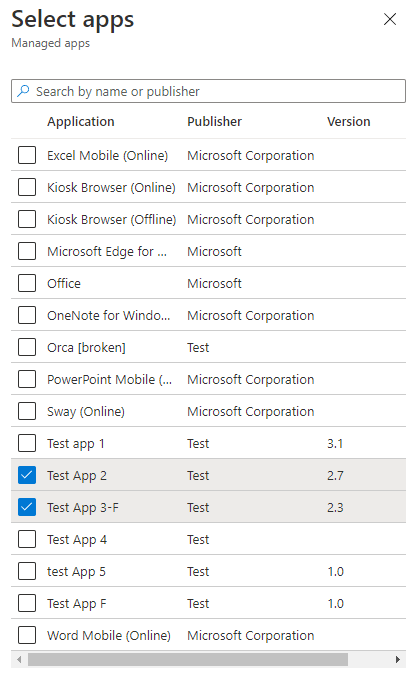
Distribuzione automatica e pre-provisioning una tantum
È stata apportata una modifica alla modalità di distribuzione automatica e alla modalità di preprovisioning di Windows Autopilot, aggiungendo un passaggio per eliminare il record del dispositivo come parte del processo di riutilizzo del dispositivo. Questa modifica influisce su tutte le distribuzioni di Windows Autopilot in cui il profilo Autopilot è impostato sulla modalità di distribuzione automatica o pre-provisioning. Questa modifica influisce solo su un dispositivo quando viene riutilizzato o reimpostato e tenta di ridistribuire.
Per altre informazioni, vedere Aggiornamenti all'esperienza di accesso e distribuzione Windows Autopilot.
Eseguire l'aggiornamento all'esperienza di accesso di Windows Autopilot
Gli utenti devono immettere le credenziali all'accesso iniziale durante la registrazione. Non è più consentita la pre-popolamento del nome dell'entità utente (UPN) Microsoft Entra.
Per altre informazioni, vedere Aggiornamenti all'esperienza di accesso e distribuzione Windows Autopilot.
Modifiche all'autenticazione a più fattori nel flusso di registrazione di Windows Autopilot
Per migliorare la sicurezza di base per Microsoft Entra ID, è stato modificato Microsoft Entra comportamento per l'autenticazione a più fattori durante la registrazione del dispositivo. In precedenza, se un utente completava l'autenticazione a più fattori come parte della registrazione del dispositivo, l'attestazione MFA veniva trasferita allo stato utente dopo il completamento della registrazione.
Ora l'attestazione MFA non viene mantenuta dopo la registrazione. Agli utenti viene richiesto di ripetere l'autenticazione a più fattori per tutte le app che richiedono MFA in base ai criteri.
Per altre informazioni, vedere Modifiche dell'autenticazione a più fattori di Windows Autopilot al flusso di registrazione.
Pagina di diagnostica di Windows Autopilot
Quando si distribuisce Windows 11 con Autopilot, è possibile consentire agli utenti di visualizzare informazioni dettagliate sulla risoluzione dei problemi sul processo di provisioning di Autopilot. È disponibile una nuova pagina di diagnostica di Windows Autopilot , che offre una visualizzazione intuitiva per la risoluzione degli errori di Windows Autopilot.
L'esempio seguente mostra i dettagli per le informazioni sulla distribuzione, che includono connettività di rete, impostazioni autopilot e stato di registrazione. È anche possibile esportare i log per un'analisi dettagliata della risoluzione dei problemi .
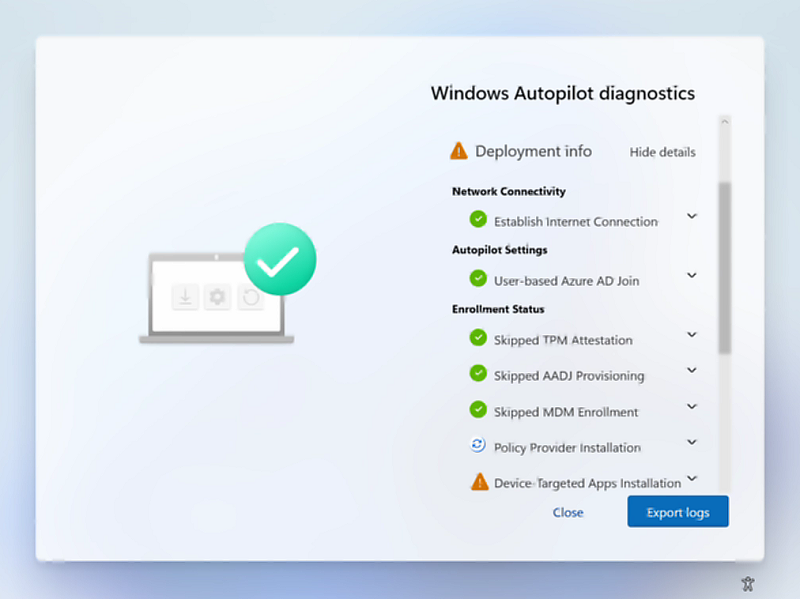
Per abilitare la pagina di diagnostica, passare al profilo ESP. Assicurarsi che l'opzione Mostra stato di configurazione dell'app e del profilo sia selezionata su Sì e quindi selezionare Sì accanto alla pagina Attiva raccolta log e diagnostica per gli utenti finali.
La pagina di diagnostica è attualmente supportata per la configurazione guidata commerciale e la modalità guidata dall'utente di Autopilot. È attualmente disponibile in Windows 11. Windows 10 gli utenti possono comunque raccogliere ed esportare i log di diagnostica quando questa impostazione è abilitata in Intune.
Passaggi successivi
Commenti e suggerimenti
Presto disponibile: Nel corso del 2024 verranno gradualmente disattivati i problemi di GitHub come meccanismo di feedback per il contenuto e ciò verrà sostituito con un nuovo sistema di feedback. Per altre informazioni, vedere https://aka.ms/ContentUserFeedback.
Invia e visualizza il feedback per